如何查看笔记本内存条频率 内存条频率如何查看
更新时间:2024-03-08 16:58:57作者:xiaoliu
在购买或升级笔记本电脑内存时,了解内存条的频率是非常重要的,内存条的频率决定了数据传输速度,影响着电脑的运行效率和速度。如何查看笔记本内存条的频率呢?通常可以通过操作系统或者第三方软件来查看内存条的频率信息。通过了解内存条的频率,我们可以更好地选择适合的内存条,提升电脑的性能。
方法如下:
1.打开电脑,直接开机并进入到Windows10系统桌面。
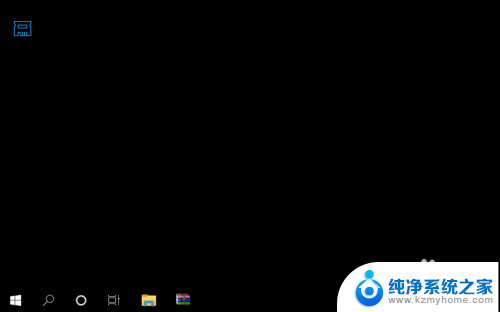
2.接着,将鼠标移动到桌面底部的任务栏上。并点击鼠标右键弹出任务栏菜单。
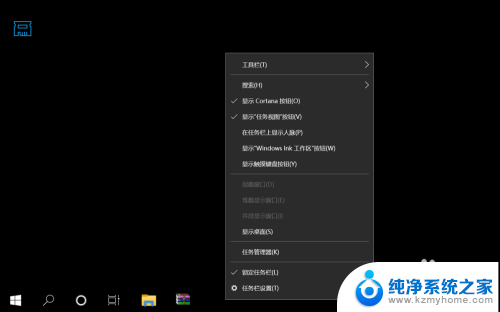
3.在弹出的任务栏菜单中找到并点击任务管理器菜单,打开任务管理器窗口。
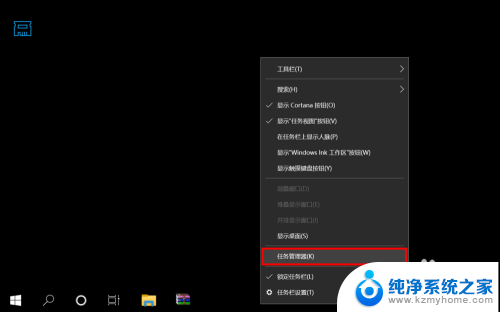
4.进入到任务管理器之后,点击底部的详细信息打开任务管理器高级菜单选项。
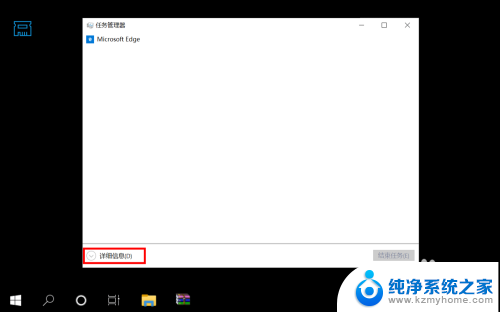
5.在打开的高级菜单中,直接选择并点击顶部的性能选项卡进入到电脑性能界面。
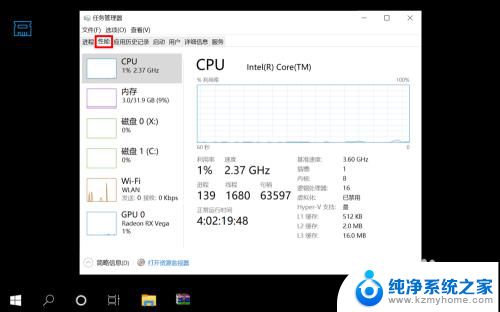
6.在性能界面左侧菜单中选择内存,然后在右侧信息中就可以看到内存条频率了。
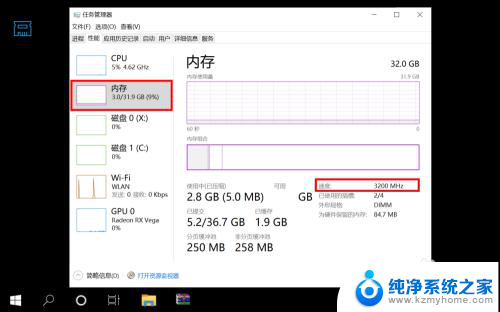
以上是查看笔记本内存条频率的方法,如果遇到相同问题的用户,可以参考本文中介绍的步骤来修复,希望对大家有所帮助。
如何查看笔记本内存条频率 内存条频率如何查看相关教程
- 怎么查看当前内存频率 内存条频率如何查看
- 电脑上怎么看内存频率 怎么确定内存条频率
- 怎么看电脑内存条多大 电脑内存条大小如何查看
- 怎么在电脑上看内存条型号 怎么查看电脑内存条型号
- 苹果笔记本怎么查看内存 如何查看苹果电脑内存大小
- 电脑查看内存条型号 电脑内存条型号怎么辨别
- 电脑怎么看自己内存条型号 电脑内存条型号查询方法
- 如何查看笔记本电脑内存型号 电脑内存型号查看步骤
- 怎么看笔记本电脑支持多大内存条 电脑支持的内存最大容量如何查看
- bios调整内存频率 BIOS如何调整内存频率设置
- windows咋关闭呢 关笔记本电脑的步骤
- 怎么样切换windows版本 笔记本电脑系统更换步骤
- 电脑windows密码怎么找回 笔记本电脑忘记登录密码怎么办
- windows 10屏保怎么设置 电脑屏幕屏保自定义设置
- 键盘上有win这个键吗 win键是哪个键
- wind7电脑开机黑屏 电脑桌面黑屏但能听到声音怎么办
电脑教程推荐